วิธีการดึงข้อมูลจากเครื่องมือวินิจฉัย DirectX*
เครื่องมือวินิจฉัย DirectX* (Dxdiag.exe)
เครื่องมือนี้จะช่วยคุณแก้ไขปัญหาที่เกี่ยวข้องกับ DirectX* ใช้เครื่องมือในการสร้างไฟล์รายงานข้อความ dxdiag ซึ่งมีข้อมูลโดยละเอียดเกี่ยวกับกราฟิก เสียง และอุปกรณ์อื่นๆ ของคอมพิวเตอร์ของคุณ คุณสามารถใช้ไฟล์ดังกล่าวเมื่อสื่อสารกับฝ่ายสนับสนุนของ Intel เกี่ยวกับการรายงานปัญหาด้านกราฟิก เครื่องมือดังกล่าวยังสามารถช่วยระบุว่าไดรเวอร์ของอุปกรณ์ของคุณทันสมัยหรือไม่
หากต้องการดึงข้อมูลdxdiag.txtให้คลิก หรือที่หัวข้อเพื่อดูรายละเอียด:
Windows® 10/11* และ Windows 8.1*/8*:
- กดปุ่ม Windows และ R เพื่อเปิดหน้าต่าง เรียกใช้ จากเดสก์ทอปของ Windows
- ในOpen: ฟิลด์ของหน้าต่าง Run ให้พิมพ์dxdiag คลิกตกลงหรือปุ่มEnterเพื่อเปิด DirectX* Diagnostic Tool หากมีพรอมต์ให้ตรวจสอบว่าไดรเวอร์ของคุณมีลายเซ็นดิจิทัลหรือไม่ คลิกใช่
- ในหน้าต่าง เครื่องมือวินิจฉัย DirectX* ให้เลือกบันทึกข้อมูลทั้งหมด
- ในหน้าต่างบันทึกเป็นข้อมูล DirectX* จะถูกบันทึกเป็นข้อความ ( ไฟล์ TXT) เลือกเดสก์ทอปหรือตําแหน่งที่เข้าถึงได้ง่ายเพื่อบันทึกไฟล์ของคุณ แล้วคลิกบันทึก
- คุณสามารถส่งไฟล์ที่บันทึกไปยัง Intel
Windows Vista* และ Windows 7*:
- บนแถบงาน Windows ของคุณ ให้คลิก เริ่ม (ไอคอน Windows ที่ด้านล่างซ้ายของหน้าจอ)
- เลือกและกด เรียกใช้ หากคุณไม่เห็น เรียกใช้ ให้กดปุ่ม Windows ค้างไว้และกด R
- ในหน้าต่าง Run ให้พิมพ์ dxdiag และคลิก ตกลง หน้าต่าง DirectX* Diagnostic Tool ควรปรากฏขึ้นมา
- ในหน้าต่างใหม่ ให้เลือกบันทึกข้อมูลทั้งหมด
- ในหน้าต่างบันทึกเป็นข้อมูล DirectX* จะถูกบันทึกเป็นข้อความ ( ไฟล์ TXT) เลือกเดสก์ทอปหรือตําแหน่งที่เข้าถึงได้ง่ายเพื่อบันทึกไฟล์ของคุณ แล้วคลิกบันทึก
- คุณสามารถส่งไฟล์ที่บันทึกไปยัง Intel
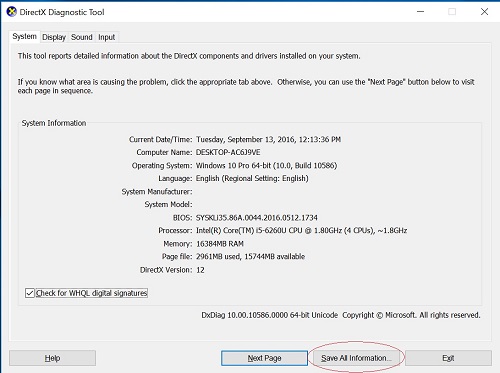
| หัวข้อที่เกี่ยวข้อง |
| รายงานสําหรับไดรเวอร์กราฟิก Intel® |
| Intel® Driver & Support Assistant |